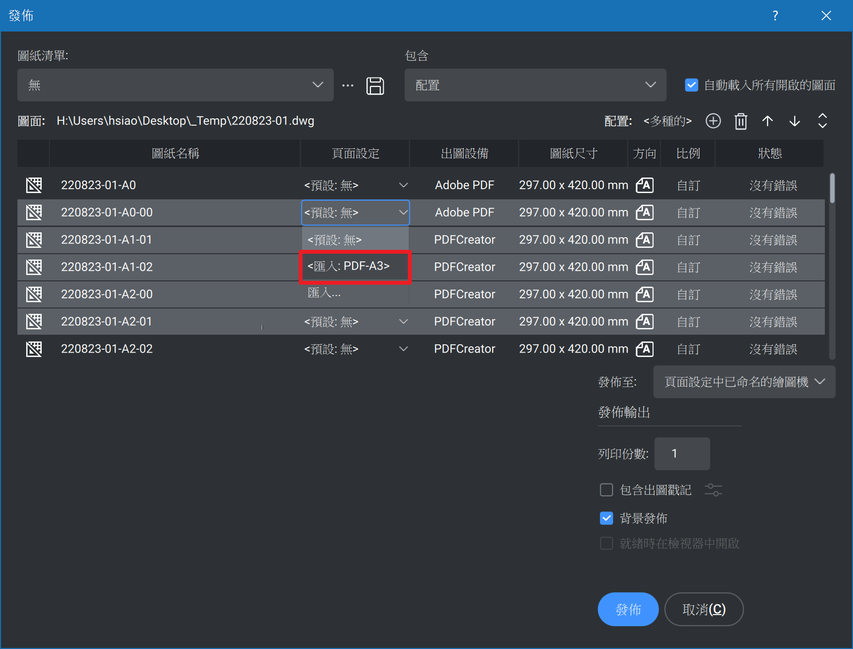發佈時如何同時變更多個圖紙的頁面設定
BricsCAD > BricsCAD 常見問題
如要同時變更多個發佈圖紙的印表機、圖紙尺寸、比例、出圖型式等設定,可經由建立頁面設定方式達成。
建立頁面設定
- 新建圖檔,或在原有圖面操作。
- 輸入PAGESETUP指令。
- 按對話框的「新增」按鈕。

- 選取「對於圖紙空間」①,輸入名稱②,再按「建立」 ③按鈕。
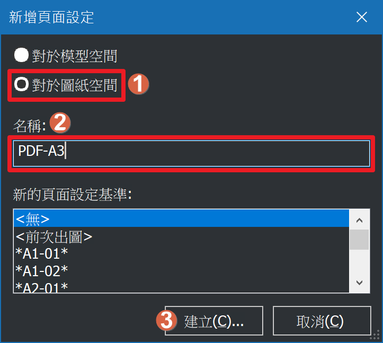
- 依需求進行頁面設定。
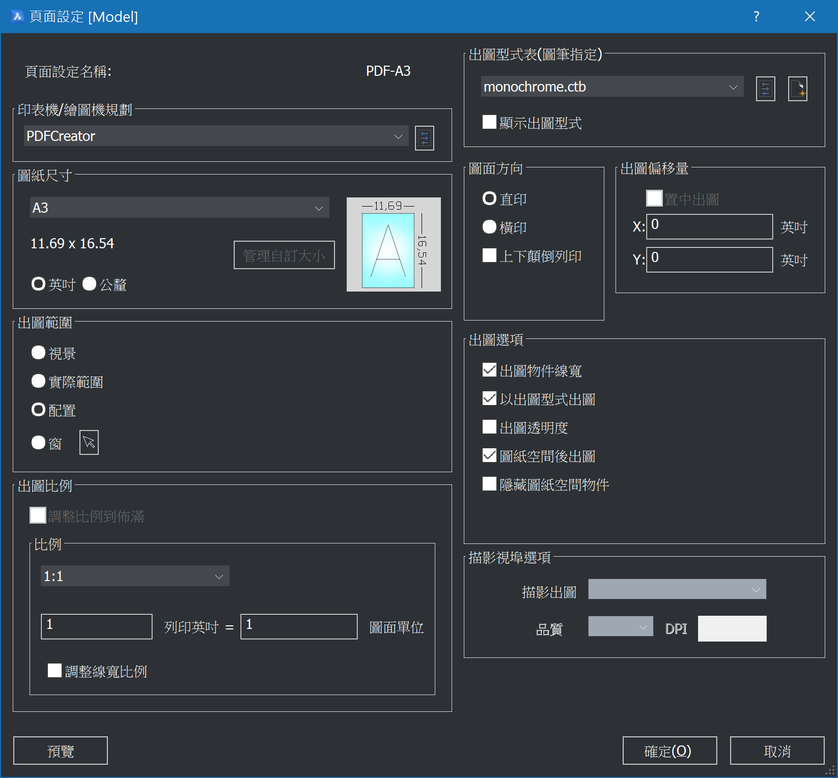
- 如在步驟一新建圖檔,需儲存圖檔。
發佈設定
- 輸入PUBLISH指令進入發佈對話框。
- 選取要變更設定的圖紙。
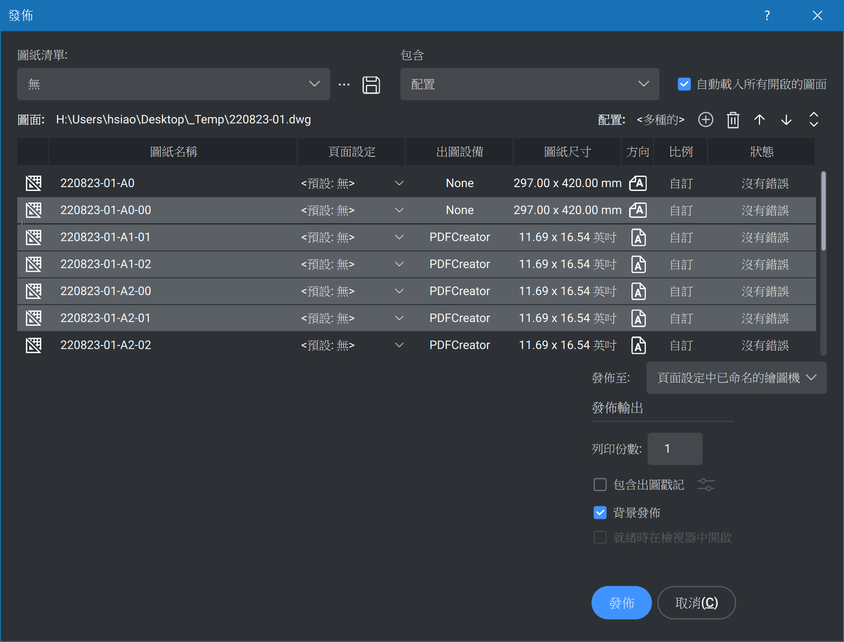
- 變更頁面設定:
- 在原有圖面建立頁面設定
- 在任一選取圖紙的「頁面設定」欄按下拉按鈕①,選取剛才建立的頁面設定②。
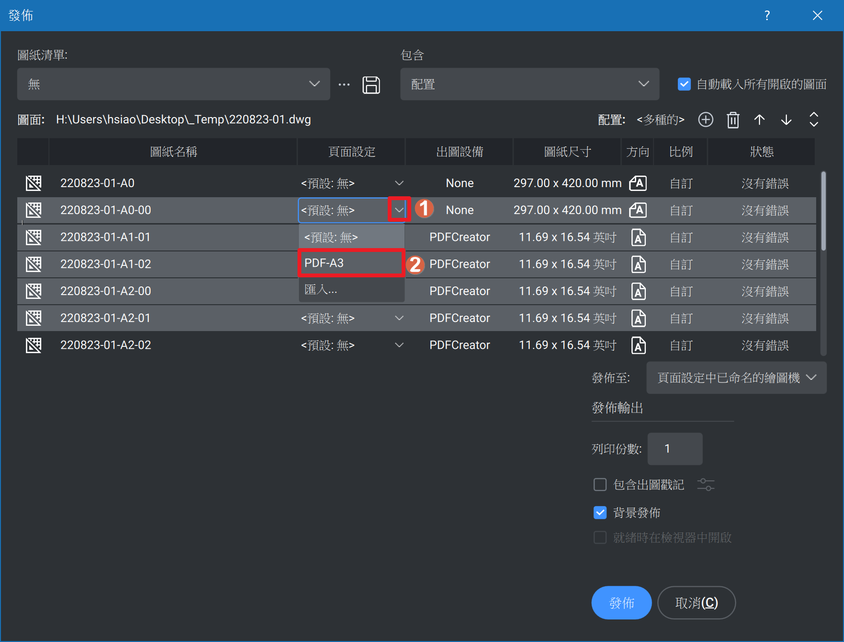
- 在新圖面建立頁面設定
- 在任一選取圖紙的「頁面設定」欄按下拉按鈕①,選取「匯入」②。

- 選取在建立頁面設定時儲存的圖檔。
- 選取匯入的頁面設定。